Erstellen Sie eine Transformation und definieren Sie Schemata in Jitterbit Studio
Einführung
Diese Seite zeigt Ihnen, wie Sie Schemata innerhalb von Transformationen erstellen. Um zu erfahren, wann Sie transformationsdefinierte im Vergleich zu aktivitätsdefinierten Schemata verwenden sollten, siehe Wählen Sie Schemasourcen.
Erstellen Sie eine Transformation
Sie können eine neue Transformation von diesen Standorten aus erstellen:
-
Der Komponenten-Registerkarte im Projektbereich mit der Option Neu erstellen (siehe Aktionenmenü der Komponenten-Registerkarte in Projektbereich Komponenten-Registerkarte).
-
Der Werkzeuge-Registerkarte der Designkomponentenpalette (siehe Werkzeuge in Designkomponentenpalette).
-
Der Entwurfscanvas unter Verwendung einer Ablagezone (siehe Aktionenmenü der Ablagezone in Entwurfscanvas).
Neue Transformationen werden mit dem Standardnamen Neue Transformation erstellt. Für eine schrittweise Anleitung siehe Erstellen Sie Ihre erste Transformation.
Konfigurieren Sie eine Transformation
Wenn Sie eine neue Transformation erstellen, öffnet sich der Bildschirm zur Konfiguration der Transformation. Der Standort der Transformation in einem Vorgang bestimmt die Schemata, die von angrenzenden Aktivitäten geerbt werden können.
Definieren Sie Schemata
Wenn keine Quell- oder Zielschema geerbt werden, werden diese Schemaoptionen angezeigt:
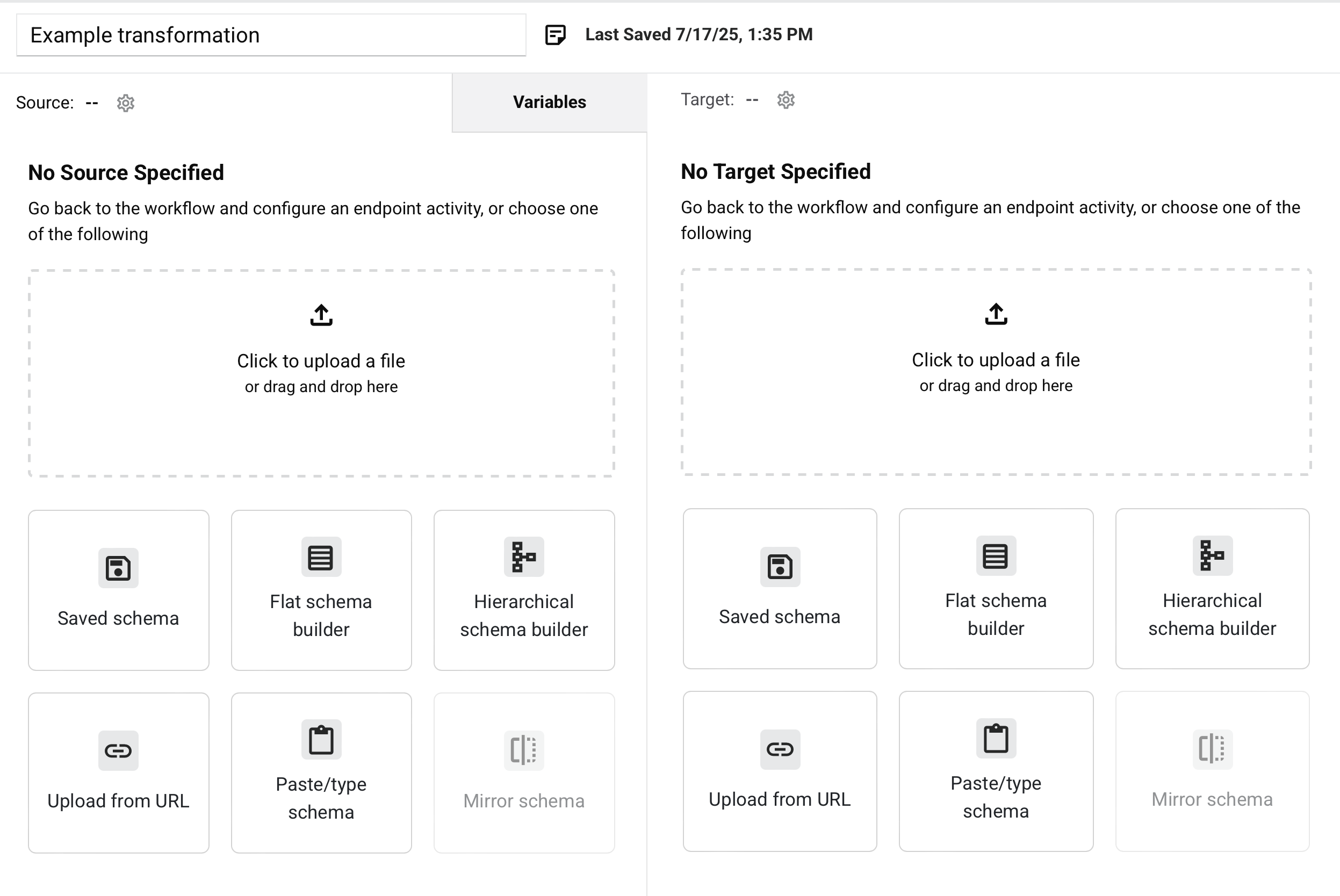
- Datei hochladen
- Gespeichertes Schema
- Flaches Schema-Builder
- Hierarchisches Schema-Builder
- Von URL hochladen
- Schema einfügen oder eingeben
- Spiegel-Schema
Sie können auch ein Schema in einer Aktivität definieren.
Richtlinien zur Schema-Konfiguration
Beim Konfigurieren von Transformationsschemata sind die folgenden Prioritätsregeln zu beachten:
- Schema-Priorität: Aktivitätsdefinierte Schemata haben immer Vorrang vor transformationsdefinierten Schemata. Wenn eine benachbarte Aktivität ein Schema bereitstellt, wird dieses Schema anstelle eines benutzerdefinierten Schemas verwendet, das Sie in der Transformation erstellen.
- Verfügbarkeit von Schema-Optionen: Die unten beschriebenen benutzerdefinierten Schema-Optionen sind nur verfügbar, wenn keine benachbarte Aktivität ein Schema bereitstellt oder die benachbarte Aktivität ohne ein Schema konfiguriert ist.
Wählen Sie einen Ansatz konsequent, um Konflikte zu vermeiden und ein vorhersehbares Schema-Verhalten sicherzustellen:
- Für aktivitätsdefinierte Schemata: Konfigurieren Sie Ihre Aktivitäten und lassen Sie Transformationen ihre Schemata automatisch übernehmen.
- Für transformationsdefinierte Schemata: Stellen Sie sicher, dass benachbarte Aktivitäten auf derselben Seite keine Schemata bereitstellen (entweder benutzerdefiniert oder vom Connector generiert).
Eine Datei hochladen
Sie können ein neues Schema aus der Upload-Zone bereitstellen. Die Upload-Zone erscheint auf jeder Seite der Transformation, die kein Schema in einer Aktivität definiert hat. Sie können eine Beispieldatei in die Upload-Zone ziehen und ablegen oder manuell eine Datei auswählen.
Wenn Sie darauf klicken, öffnet sich ein Dateiauswahl-Dialog. Wählen Sie die Datei aus und klicken Sie dann auf Hochladen:
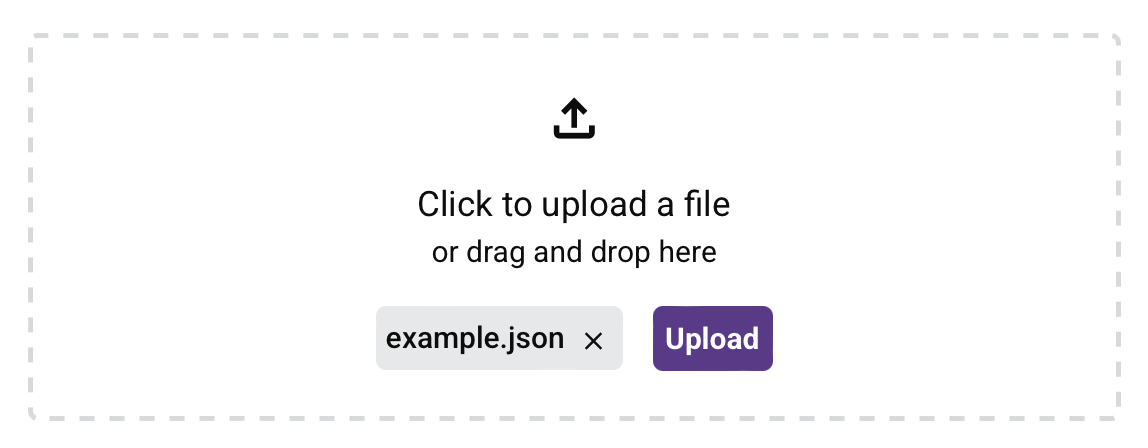
Der Schema-Editor öffnet sich:
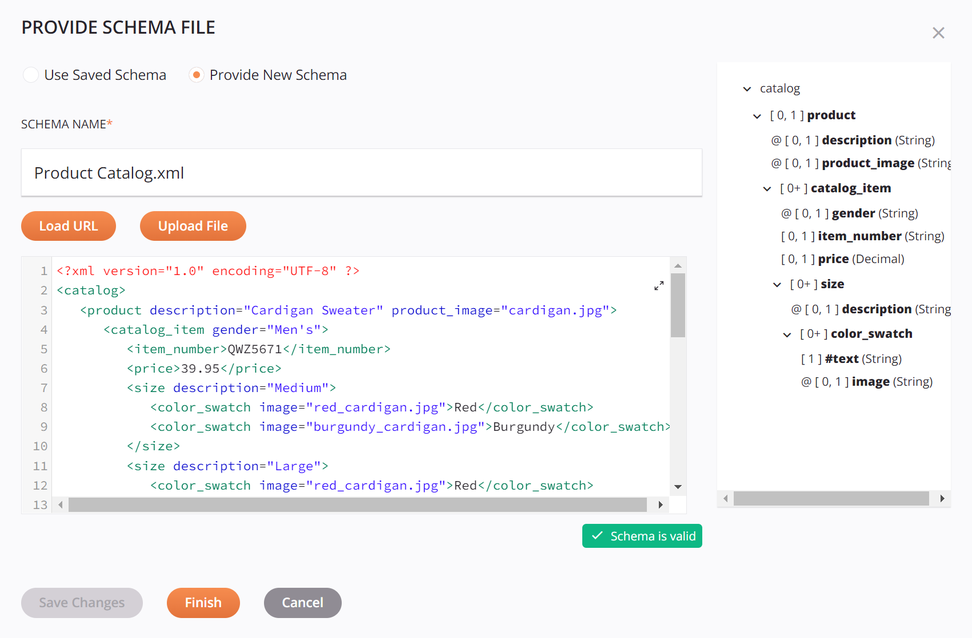
-
Schema-Name: Der Name und die Erweiterung der Datei (
.csv,.json,.xml,.xsdoder.zip) werden automatisch ausgefüllt. Der Name ist bearbeitbar. -
Schema anzeigen/bearbeiten: Sie können das Schema direkt im Textbereich anzeigen oder bearbeiten.
Um das Schema in einem größeren Bereich anzuzeigen oder zu bearbeiten, klicken Sie auf das Erweiterungssymbol. Nachdem dieser Bereich geöffnet wurde, klicken Sie auf das Minimierungssymbol, um zu diesem Bildschirm zurückzukehren.
Dieser Textbereich kann auch mit
Control+C(Windows oder Linux) oderCommand+C(macOS) kopiert werden. -
Validierung: Während Sie ein Schema bearbeiten, werden unter dem Textbereich Validierungsinformationen bereitgestellt, wobei Fehler zeilenweise gemeldet werden. Das bedeutet, dass nach der Behebung eines Fehlers in einer Zeile zusätzliche Syntaxfehler für nachfolgende Zeilen gemeldet werden können. Die Validierung basiert auf der Dateierweiterung des bereitgestellten Schemas.
-
Schema-Vorschau: Eine Vorschau des Schemas wird rechts angezeigt. Nach dem Laden eines neuen Schemas oder nach Änderungen im Textbereich auf der linken Seite müssen Sie zuerst auf Änderungen speichern klicken, damit die Änderungen im Vorschau-Bereich angezeigt werden. Das Schema wird mit den standardmäßigen Schnittstellenelementen angezeigt, die unter Knoten und Felder beschrieben sind.
-
Änderungen speichern: Klicken Sie, um das Schema zu speichern und die Schema-Vorschau auf der rechten Seite zu aktualisieren.
Warnung
Wenn Sie versuchen, eine Datei mit demselben Namen wie eine bereits im Projekt definierte Datei hochzuladen, wird ein Dialog (unten transkribiert) angezeigt, der fragt, ob Sie die vorhandene Datei überschreiben möchten. Wenn Sie auf Fortfahren klicken, wird die Datei an allen Stellen, an denen sie im Projekt verwendet wird, durch die neue Datei mit demselben Namen ersetzt. Wenn Sie die Datei nicht überschreiben möchten, klicken Sie auf Abbrechen und ändern Sie die Datei manuell, sodass sie einen Namen hat, der noch nicht verwendet wird, und versuchen Sie dann, sie erneut zu speichern.
Dialogtext
Datei überschreiben?
Eine Datei mit demselben Namen existiert bereits. Sind Sie sicher, dass Sie die alte Datei überschreiben möchten?Hinweis
Beim Hochladen einer XSD-Datei, die mehrere oberste Elemente enthält, werden Sie beim Klicken auf Änderungen speichern aufgefordert, den gewünschten Wurzelknoten auszuwählen. Wählen Sie das gewünschte Element aus und klicken Sie dann auf Fertigstellen, um zu speichern:
Dialogtext
Bitte wählen Sie die zu verwendende Wurzel aus
Im ausgewählten XSD-Dokument gibt es mehr als eine mögliche Wurzel. -
Fertigstellen: Klicken Sie, um das Schema zu speichern und den Schema-Editor zu schließen.
-
Abbrechen: Klicken Sie, um den Schema-Editor zu schließen.
Hinweis
Wenn Sie bereits die Schaltfläche Änderungen speichern verwendet haben, wurden die Änderungen bereits gespeichert, und die Verwendung von Abbrechen schließt nur die Konfiguration. Die Verwendung von Abbrechen ohne vorherige Verwendung von Änderungen speichern schließt den Schema-Editor, ohne zu speichern.
Gespeichertes Schema
Klicken Sie auf Gespeichertes Schema, um den Schema-Editor zu öffnen:
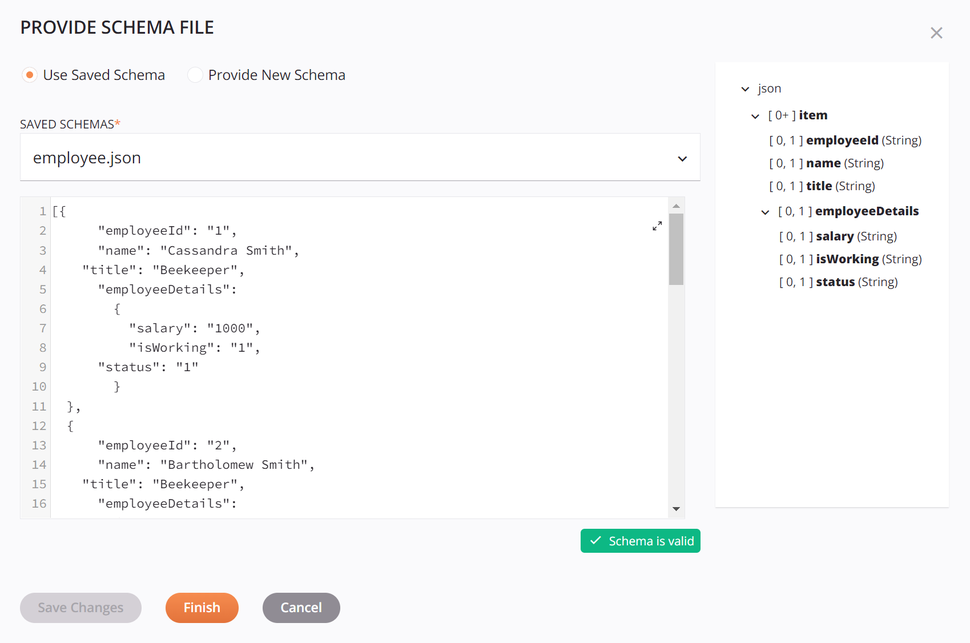
-
Gespeicherte Schemata: Verwenden Sie das Dropdown-Menü, um ein vorhandenes Schema auszuwählen und wiederzuverwenden.
-
Schema anzeigen: Nachdem ein vorhandenes hochgeladenes Schema ausgewählt wurde, können Sie das Schema direkt im Textbereich unter dem Dropdown-Menü anzeigen. Um das Schema in einem größeren Bereich anzuzeigen, klicken Sie auf das Erweiterungssymbol. Nachdem Sie diesen Bereich geöffnet haben, klicken Sie auf das Minimierungssymbol, um zu diesem Bildschirm zurückzukehren.
Obwohl ein gespeichertes Schema nicht bearbeitet werden kann, kann dieser Textbereich mit
Control+C(Windows oder Linux) oderCommand+C(macOS) kopiert werden.Dieser Textbereich dient nur zur Anzeige vorhandener hochgeladener Schemata und zeigt keine flachen, hierarchischen oder gespiegelten benutzerdefinierten Schemata an.
-
Validierung: Validierungsinformationen werden unter dem Textbereich bereitgestellt und basieren auf der Dateierweiterung des gespeicherten Schemas.
-
Schema-Vorschau: Eine Vorschau des Schemas wird rechts angezeigt. Das Schema wird mit den standardmäßigen Schnittstellenelementen angezeigt, die unter Knoten und Felder beschrieben sind.
-
Änderungen speichern: Diese Schaltfläche ist nicht verwendbar, da es nicht möglich ist, Änderungen an einem gespeicherten Schema im Schema-Editor vorzunehmen. Um Änderungen an einem gespeicherten Schema vorzunehmen, verwenden Sie die Option Schema bearbeiten, die im Aktionsmenü des Schemas verfügbar ist.
-
Fertigstellen: Klicken Sie, um die Auswahl des Schemas zu speichern und den Schema-Editor zu schließen.
-
Abbrechen: Klicken Sie, um den Schema-Editor zu schließen.
Flacher Schema-Builder
Klicken Sie auf Flacher Schema-Builder, um den Konfigurationsbildschirm zu öffnen:
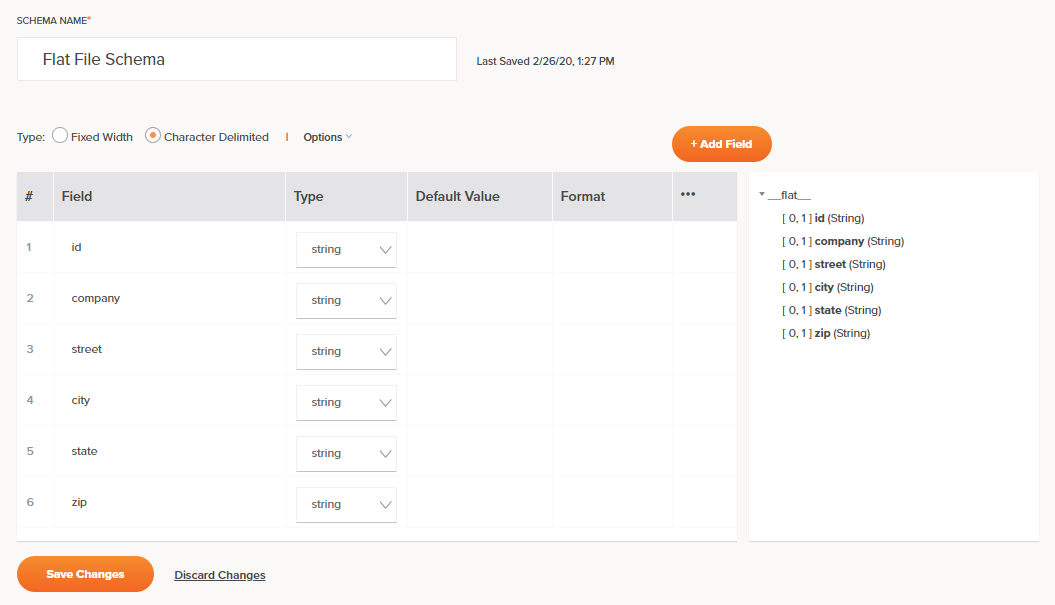
-
Schema-Name: Geben Sie im Texteingabefeld oben auf dem Bildschirm einen Namen ein, um das flache Schema zu identifizieren.
-
Speicherstatus: Rechts vom Schema-Namen befinden sich das Datum und die Uhrzeit, zu denen die zugehörige Transformation des Schemas zuletzt gespeichert wurde. Diese Informationen sind nicht mit dem Schema selbst verbunden, das mit der Schaltfläche Änderungen speichern am unteren Rand der Konfiguration gespeichert wird.
-
Typ: Wählen Sie zwischen zwei Typen für ein benutzerdefiniertes flaches Schema:
- Feste Breite: Das Schema wird im CSV-Format erstellt, wobei die Länge zur Abgrenzung der Felder verwendet wird.
- Zeichengetrennt: Das Schema wird im CSV-Format erstellt, wobei Zeichen zur Abgrenzung der Felder verwendet werden.
-
Optionen: Wenn Zeichengetrennt ausgewählt ist, werden diese Optionen verfügbar:
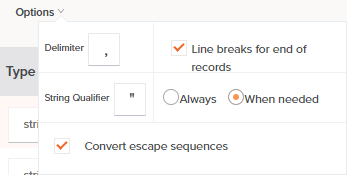
-
Trennzeichen: Geben Sie die Zeichen ein, die als Feldtrennzeichen verwendet werden sollen, um die Grenze zwischen den Datenfeldern anzugeben. Der Standard ist ein Komma. Sie können auch Mehrzeichen-Trennzeichen verwenden, wie z.B. ein doppeltes Pipe
||. Um ein Tabulatorzeichen als Trennzeichen zu verwenden, geben Sie\tein. -
Zeilenumbrüche für das Ende von Datensätzen: Aktivieren Sie dieses Kontrollkästchen, um Zeilenumbrüche zur Trennung von Datensätzen zu verwenden. Diese Option ist standardmäßig aktiviert. Wenn diese Option aktiviert ist, werden das Ende von Datensätzen durch Zeilenumbrüche angezeigt, sodass jeder Datensatz in einer Zeile existiert (es sei denn, es wird ein Qualifizierer verwendet). Wenn deaktiviert, werden Zeilenumbrüche ignoriert und neue Datensätze beginnen, nachdem die Gesamtzahl der Felder erreicht ist.
Hinweis
Diese Option ist nur für Schemas relevant, die auf der Quellseite einer Transformation verwendet werden. Für Schemas, die auf der Zielseite einer Transformation verwendet werden, werden Zeilenumbrüche immer verwendet, um das Ende von Datensätzen anzuzeigen.
-
-
String-Qualifier: Geben Sie das Zeichen an, das als Wrapper verwendet werden soll und einen Textstring kennzeichnet, der als eine einzelne Dateneinheit behandelt werden soll. Der Standardwert ist ein doppelt Anführungszeichen. Wenn das Feld leer bleibt, wird kein String-Qualifier verwendet.
Wenn Sie einen **String-Qualifier** verwenden, wählen Sie entweder **Immer** oder **Bei Bedarf**, um anzugeben, wann der Qualifier verwendet werden soll. Der Standardwert **Bei Bedarf** wird empfohlen, damit, falls die als **Trennzeichen** angegebenen Zeichen innerhalb des Strings auftreten, der String von den angegebenen String-Qualifier-Zeichen umschlossen wird. Wenn das Trennzeichen nicht auftritt, wird der String nicht umschlossen. Während der Verarbeitung von Quellen wird der String-Qualifier entfernt. Während der Verarbeitung von Zielen wird der String-Qualifier hinzugefügt. -
Escape-Sequenzen konvertieren: Aktivieren Sie dieses Kontrollkästchen, um Escape-Sequenzen zu konvertieren oder zu ignorieren, wie durch einen Backslash
\angegeben. Standardmäßig werden Escape-Sequenzen gemäß den Java-Standards konvertiert. Wenn diese Option deaktiviert ist, erfolgt die Textkonvertierung ohne Interpretation von Escape-Sequenzen.!!! note "Hinweis" Diese Option ist nur für Schemata relevant, die auf der Quellseite einer Transformation verwendet werden. -
Feld hinzufügen: Klicken Sie, um neue Feldzeilen einzeln zur Tabelle hinzuzufügen. Diese Spalten sind für jede Zeile verfügbar:
-
#: Jeder Feldzeile wird automatisch eine Nummer in der Reihenfolge zugewiesen, in der die Zeile erscheint. Um die Zeilen neu anzuordnen, ziehen Sie sie an eine andere Position innerhalb der Tabelle oder fahren Sie mit der Maus über die Nummer und klicken Sie auf den Aufwärts- oder Abwärtspfeil.
-
Feld: Geben Sie einen Namen für das Feld ein. Der Feldname darf keine Leerzeichen oder Symbole wie diese enthalten:
@ $ % & / + ( ) : ; ,. Darüber hinaus darf der Feldname nicht mit einer Zahl, einem Punkt (.) oder einem Bindestrich (-) beginnen.Tipp
Zur Referenz siehe NCNameChar für die zulässigen Zeichen, wie sie vom W3C definiert sind.
-
Typ: Verwenden Sie das Dropdown-Menü, um einen Datentyp auszuwählen. Optionen für neue benutzerdefinierte Schemata sind
boolean,date,decimal,double,float,integer,longundstring. Der Standardwert iststring. Wenn ein benutzerdefiniertes Schema durch Spiegeln eines Schemas von einer serverbasierten Aktivität erstellt wurde, können zusätzliche Datentypen aufgeführt sein. -
Beginn: Geben Sie für Fixed Width-Schemata nur die Startzeichenposition ein. Beachten Sie, dass 1 als die Position für den Beginn der Datei betrachtet wird.
Der Standardwert für nachfolgende Zeilen ist das nächste Zeichen nach der Endposition des vorherigen Feldes. Wenn die Endposition des vorherigen Feldes beispielsweise 50 ist, wird die Startposition des nächsten Feldes 51 sein.
-
Länge: Geben Sie für Fixed Width-Schemata nur die Anzahl der Zeichen ein, die für dieses Feld reserviert werden sollen. Wenn die Startzeichenposition und die Endzeichenposition bereits eingegeben sind, wird dieses Feld automatisch berechnet.
Festgelegte Textdateien geben immer eine bestimmte Anzahl von Zeichen an, die für jedes Feld reserviert sind. Beispielsweise können Sie ein Feld mit dem Namen
LastNameidentifizieren, das immer 30 Zeichen dafür reserviert hat. Wenn der tatsächliche Wert "Smith" ist, werden nur 5 Zeichen verwendet; die verbleibenden Zeichen sind leer. -
Ende: Geben Sie für Fixed Width-Schemata nur die Endzeichenposition ein. Wenn die Startzeichenposition und die Länge bereits eingegeben sind, wird dieses Feld automatisch berechnet.
Hinweis
Standardmäßig werden festgelegte Segmente mit einem Zeilenumbruchzeichen beendet.
-
Standardwert: Wenn Sie möchten, dass dieses Feld einen Standardwert hat, geben Sie den Wert hier ein.
-
Format: Wenn Sie möchten, dass dieses Feld ein bestimmtes Format hat, z. B. für Datum oder Währung, geben Sie das Format hier ein.
-
Aktionen: Für Aktionen, die Sie auf einer vorhandenen Feldzeile durchführen können, fahren Sie mit der Maus über das Feld ganz rechts unter dem Aktionsmenü-Symbol. Klicken Sie dann auf das Duplizieren-Symbol, um die Feldzeile zu duplizieren, oder klicken Sie auf das Löschen-Symbol, um die Feldzeile zu löschen.
-
-
Schema überprüfen: Während Sie jedes Feld innerhalb des Schemas manuell definieren, wird eine Vorschau des Schemas auf der rechten Seite angezeigt. Das Schema wird mit den standardmäßigen Schnittstellenelementen angezeigt, die unter Knoten und Felder beschrieben sind.
-
Änderungen speichern: Klicken Sie, um das Schema zu speichern und zu schließen.
-
Änderungen verwerfen: Klicken Sie, um das Schema ohne Speichern der Änderungen zu schließen.
Hierarchischer Schema-Builder
Klicken Sie auf Hierarchischer Schema-Builder, um den Konfigurationsbildschirm zu öffnen:
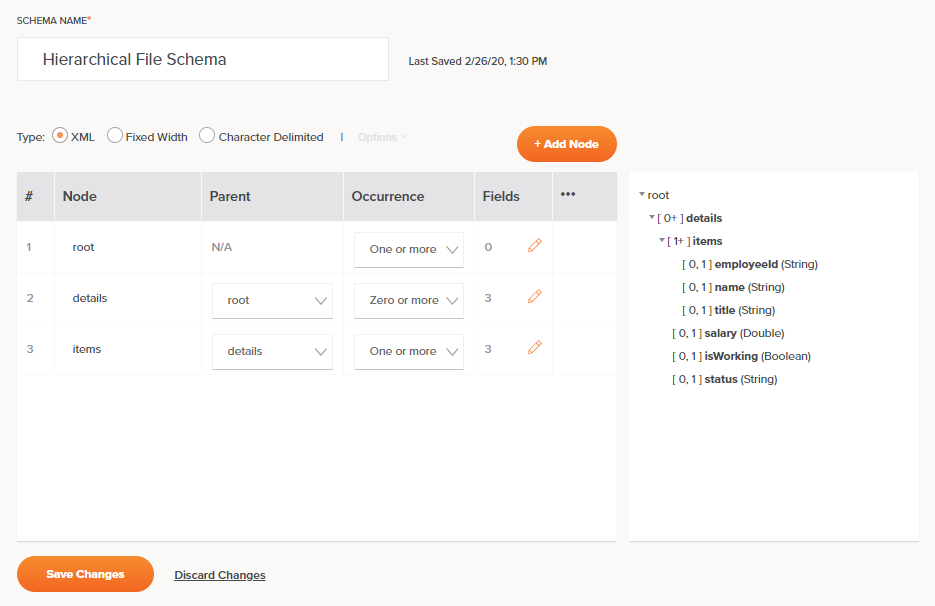
-
Schema-Name: Geben Sie einen Namen ein, um das hierarchische Schema zu identifizieren.
-
Speicherstatus: Rechts vom Schema-Namen werden das Datum und die Uhrzeit angezeigt, zu denen die zugehörige Transformation des Schemas zuletzt gespeichert wurde. Diese Informationen sind nicht mit dem Schema selbst verbunden, das mit der Schaltfläche Änderungen speichern am unteren Rand der Konfiguration gespeichert wird.
-
Typ: Wählen Sie aus den verfügbaren Typen für ein benutzerdefiniertes hierarchisches Schema:
- XML: Das Schema wird im XML-Format erstellt.
- Feste Breite: Das Schema wird im CSV-Format erstellt, wobei die Länge zur Abgrenzung der Felder verwendet wird.
- Zeichengetrennt: Das Schema wird im CSV-Format erstellt, wobei Zeichen zur Abgrenzung der Felder verwendet werden.
Hinweis
Die Erstellung eines hierarchischen Schemas im JSON-Format wird nicht unterstützt.
-
Optionen: Wenn Zeichengetrennt ausgewählt ist, werden diese Optionen verfügbar:
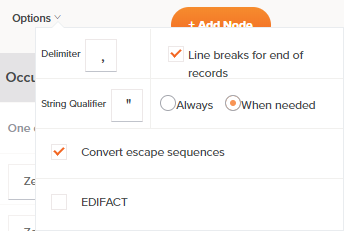
-
Trennzeichen: Geben Sie die Zeichen ein, die als Feldtrennzeichen verwendet werden sollen, um die Grenze zwischen den Datenfeldern anzugeben. Der Standardwert ist ein Komma. Sie können auch Mehrzeichen-Trennzeichen verwenden, wie z.B. ein doppeltes Pipe
||. Um einen Tabulator als Trennzeichen zu verwenden, geben Sie\tein. -
Zeilenumbrüche für das Ende von Datensätzen: Aktivieren Sie dieses Kontrollkästchen, um Zeilenumbrüche zur Trennung von Datensätzen zu verwenden. Diese Option ist standardmäßig aktiviert. Wenn diese Option aktiviert ist, werden das Ende der Datensätze durch Zeilenumbrüche angezeigt, sodass jeder Datensatz in einer Zeile existiert (es sei denn, es wird ein Qualifizierer verwendet). Wenn deaktiviert, werden Zeilenumbrüche ignoriert und neue Datensätze beginnen, nachdem die Gesamtzahl der Felder erreicht ist.
Hinweis
Diese Option ist nur für Schemata relevant, die auf der Quellseite einer Transformation verwendet werden. Für Schemata, die auf der Zielseite einer Transformation verwendet werden, werden Zeilenumbrüche immer verwendet, um das Ende von Datensätzen anzuzeigen.
-
String-Qualifier: Geben Sie das Zeichen an, das als Wrapper verwendet werden soll und einen Textstring kennzeichnet, der als eine einzelne Dateneinheit behandelt werden soll. Der Standard ist ein doppelt Anführungszeichen. Wenn das Feld leer bleibt, wird kein String-Qualifier verwendet.
Wenn Sie einen String-Qualifier verwenden, wählen Sie entweder Immer oder Bei Bedarf, um anzugeben, wann der Qualifier verwendet werden soll. Der Standardwert Bei Bedarf wird empfohlen, damit, wenn die als Trennzeichen angegebenen Zeichen innerhalb des Strings auftreten, der String von den angegebenen String-Qualifier-Zeichen umschlossen wird. Wenn das Trennzeichen nicht auftritt, wird der String nicht umschlossen.
Während der Verarbeitung von Quellen wird der String-Qualifier entfernt. Während der Verarbeitung von Zielen wird der String-Qualifier hinzugefügt.
-
Escape-Sequenzen konvertieren: Aktivieren Sie dieses Kontrollkästchen, um Escape-Sequenzen gemäß einem Backslash
\zu konvertieren oder zu ignorieren. Standardmäßig werden Escape-Sequenzen gemäß den Java-Standards konvertiert. Wenn deaktiviert, erfolgt die Textkonvertierung ohne Interpretation von Escape-Sequenzen.Hinweis
Diese Option ist nur für Schemata relevant, die auf der Quellseite einer Transformation verwendet werden.
-
EDIFACT: Aktivieren Sie dieses Kontrollkästchen, wenn die Daten den EDIFACT-Standards für Syntaxregeln folgen.
-
-
Knoten hinzufügen: Klicken Sie auf die Schaltfläche Knoten hinzufügen, um neue Knoten einzeln zur Tabelle hinzuzufügen. Diese Spalten sind für jede Knotenreihe verfügbar:
-
#: Jeder Knotenreihe wird automatisch eine Nummer in der Reihenfolge zugewiesen, in der die Reihe erscheint. Sobald Sie mindestens zwei Reihen mit demselben übergeordneten Element im Baum haben, fahren Sie mit der Maus über die Nummer und klicken Sie auf den Aufwärts- oder Abwärtspfeil. Der Knoten, der als Wurzelknoten dient (ohne übergeordnetes Element), kann nicht neu angeordnet werden, noch können Knoten auf eine andere Ebene in der Baumstruktur neu angeordnet werden (stattdessen kann dies durch Ändern des übergeordneten Elements des Knotens erfolgen).
-
Knoten: Geben Sie einen Namen für den Knoten ein. Der Knotenname darf keine Leerzeichen oder Symbole wie diese enthalten:
@ $ % & / + ( ) : ; ,. Darüber hinaus darf der Feldname nicht mit einer Zahl, einem Punkt (.) oder einem Bindestrich (-) beginnen.Tipp
Für Informationen zu allen nicht erlaubten Zeichen siehe NCName wie von W3C definiert.
-
Elternteil: Verwenden Sie das Dropdown-Menü, um den Elternknoten auszuwählen. Beachten Sie, dass die Auswahl eines Elternknotens, die eine zirkuläre Referenz verursachen würde, nicht möglich ist.
-
Vorkommen: Verwenden Sie das Dropdown-Menü, um auszuwählen, wie der Knoten im komplexen Dokument vorkommen soll:
- Null oder mehr: Wählen Sie diese Option, wenn dieser Knoten möglicherweise vorkommen kann oder nicht, aber wenn er vorkommt, kann er beliebig oft vorkommen.
- Null oder eins: Wählen Sie diese Option, wenn dieser Knoten möglicherweise vorkommen kann oder nicht, aber wenn er vorkommt, kann er nur einmal vorkommen.
- Eins oder mehr: Wählen Sie diese Option, wenn dieser Knoten mindestens einmal vorkommen muss, aber auch wiederholt werden kann.
- Genau einmal: Wählen Sie diese Option, wenn dieser Knoten genau einmal und nur einmal im Dokument vorkommen muss.
-
Felder: Die Anzahl der für den Knoten definierten Felder wird aufgelistet. Um die Felder des Knotens zu definieren, klicken Sie auf das Bearbeitungssymbol rechts von der Anzahl der Felder. Dies öffnet einen Feldeditor für den spezifischen Knoten, wie folgt.

Hinweis
Knoten sollten mindestens ein Feld enthalten, um beim Abschluss einer Transformationszuordnung zugeordnet werden zu können.
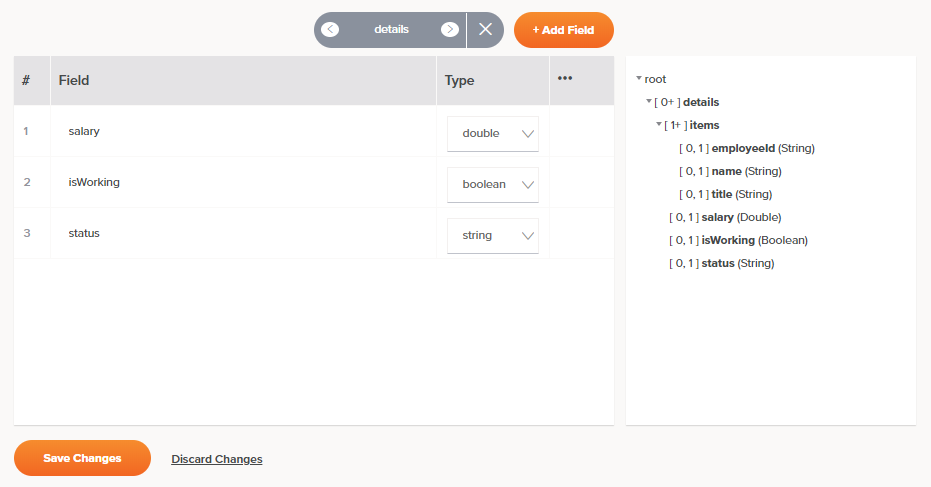
-
Knotenzyklus: Klicken Sie auf die linken oder rechten Pfeile, um durch die Knoten im hierarchischen Schema zu blättern und die Feldtabelle für den ausgewählten Knoten anzuzeigen.
-
Zurück: Klicken Sie auf das Schließen-Symbol, um zur Knotentabelle zurückzukehren.
Knoten-Navigator: Oben in der Tabelle befindet sich eine erweiterte graue Schaltfläche, die es Ihnen ermöglicht, die Tabellendarstellung zu ändern, indem Sie zu einem anderen Knoten navigieren:
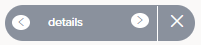
-
-
Feld hinzufügen: Klicken Sie, um neue Feldzeilen nacheinander zur Tabelle hinzuzufügen. Abhängig vom ausgewählten Schema Typ sind diese Spalten für jede Feldzeile verfügbar:
-
#: Jeder Feldzeile wird automatisch eine Nummer in der Reihenfolge zugewiesen, in der die Zeile erscheint. Um Zeilen neu anzuordnen, ziehen Sie sie an eine andere Position innerhalb der Tabelle oder fahren Sie mit der Maus über die Nummer und klicken Sie auf den Auf- oder Abwärtspfeil.
-
Feld: Geben Sie einen Namen für das Feld ein. Der Feldname darf keine Leerzeichen oder Symbole wie diese enthalten:
@ $ % & / + ( ) : ; ,. Darüber hinaus darf der Feldname nicht mit einer Zahl, einem Punkt (.) oder einem Bindestrich (-) beginnen.Hinweis
Zur Referenz siehe NCNameChar für die von der W3C definierten erlaubten Zeichen.
-
Typ: Verwenden Sie das Dropdown-Menü, um einen Datentyp auszuwählen. Optionen für neue benutzerdefinierte Schemata sind
boolean,date,decimal,double,float,integer,longundstring. Der Standardwert iststring. Wenn ein benutzerdefiniertes Schema durch Spiegeln eines Schemas von einer serverbasierten Aktivität erstellt wurde, können zusätzliche Datentypen aufgeführt sein. -
Beginn: Nur für Festbreite-Schemata, geben Sie die Startzeichenposition ein. Beachten Sie, dass 1 als die Position für den Beginn der Datei betrachtet wird.
Der Standardwert für nachfolgende Zeilen ist das nächste Zeichen nach der Endposition des vorherigen Feldes. Wenn die Endposition des vorherigen Feldes beispielsweise 50 ist, wird die Anfangsposition des nächsten Feldes 51 sein.
-
Länge: Nur für Festbreite-Schemata, geben Sie die Anzahl der Zeichen ein, die für dieses Feld reserviert werden sollen. Wenn die Startzeichenposition und die Endzeichenposition bereits eingegeben sind, wird dieses Feld automatisch berechnet.
Festlängen-Textdateien geben immer eine bestimmte Anzahl von Zeichen an, die für jedes Feld reserviert sind. Zum Beispiel können Sie ein Feld namens
LastNameidentifizieren, das immer 30 Zeichen dafür reserviert hat. Wenn der tatsächliche Wert "Smith" ist, werden nur 5 Zeichen verwendet; die verbleibenden Zeichen sind leer. -
Ende: Bei Festbreiten-Schemas geben Sie nur die Endzeichenposition ein. Wenn die Startzeichenposition und die Länge bereits eingegeben sind, wird dieses Feld automatisch berechnet.
Hinweis
Standardmäßig werden feste Längenabschnitte mit einem Zeilenumbruchzeichen beendet.
-
Standardwert: Bei Festbreiten- oder Zeichengetrennten-Schemas geben Sie hier den Standardwert ein, wenn dieses Feld einen Standardwert haben soll.
-
Format: Bei Festbreiten- oder Zeichengetrennten-Schemas geben Sie hier das Format ein, wenn dieses Feld ein bestimmtes Format haben soll, z. B. für Datum oder Währung.
-
Aktionen: Für Aktionen, die Sie auf einer vorhandenen Feldzeile durchführen können, fahren Sie mit der Maus über das Feld ganz rechts unter dem -Symbol für das Aktionsmenü. Klicken Sie dann auf das -Symbol, um die Feldzeile zu duplizieren, oder klicken Sie auf das -Symbol, um die Feldzeile zu löschen.
-
-
Schema überprüfen: Während Sie jedes Feld im Schema manuell definieren, wird eine Vorschau des Schemas auf der rechten Seite angezeigt. Das Schema wird mit den standardmäßigen Schnittstellenelementen angezeigt, die unter Knoten und Felder beschrieben sind.
-
Änderungen speichern: Klicken Sie, um das Schema zu speichern und zu schließen.
-
Änderungen verwerfen: Klicken Sie, um das Schema zu schließen, ohne Änderungen zu speichern.
-
-
Aktionen: Für Aktionen, die Sie auf einer vorhandenen Knotenzeile durchführen können, fahren Sie mit der Maus über das Feld in der -Aktionsspalte. Klicken Sie dann auf das -Symbol, um die Knotenzeile zu duplizieren, oder klicken Sie auf das -Symbol, um die Knotenzeile zu löschen.
-
-
Schema überprüfen: Während Sie jeden Knoten im Schema manuell definieren, wird eine Vorschau des Schemas auf der rechten Seite angezeigt. Das Schema wird mit den standardmäßigen Schnittstellenelementen angezeigt, die unter Knoten und Felder beschrieben sind.
Vorsicht
Wenn Sie Knoten erstellt haben, die keine Felder haben, können Sie beim Abschluss einer Transformationszuordnung keine Zuordnung zu Feldern innerhalb dieser Knoten vornehmen.
-
Änderungen speichern: Klicken Sie, um das Schema zu speichern und zu schließen.
-
Änderungen verwerfen: Klicken Sie, um das Schema ohne Speichern der Änderungen zu schließen.
Von URL hochladen
Klicken Sie auf Von URL hochladen, um einen Dialog zu öffnen, in dem Sie ein Schema von einer URL laden können:
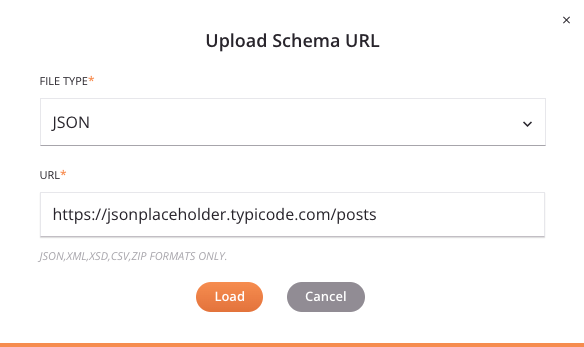
-
Dateityp: Verwenden Sie das Dropdown-Menü, um aus den unterstützten Dateitypen auszuwählen, einschließlich CSV, JSON, XML, XSD und ZIP. Beachten Sie:
-
XSD: Ein über die URL bereitgestelltes XSD kann andere XSD-URLs durch Referenz importieren/einfügen.
-
ZIP: Ein ZIP-Archiv kann eine Sammlung von XSDs enthalten, die sich gegenseitig durch Referenz importieren/einfügen können. Alle nicht-XSD-Dateien im Archiv werden ignoriert. Mehrere Verzeichnisebenen werden unterstützt.
-
-
URL: Geben Sie eine URL ein, die ohne Authentifizierung zugänglich ist. Dateien mit einer Größe von bis zu 5 MB können hochgeladen werden.
-
Laden: Klicken Sie, um das Schema von der URL zu laden. Beachten Sie, dass die Datei nur einmal für die Schema-Generierung abgerufen wird. Darüber hinaus sollten Sie sich bewusst sein, dass einige Daten während der Verarbeitung konvertiert werden können, wie in Schema-Verarbeitung beschrieben.
-
Abbrechen: Klicken Sie, um den Dialog Schema-URL hochladen ohne Speichern zu schließen.
Schema einfügen oder eingeben
Klicken Sie auf Schema einfügen/eingeben, um den Schema-Editor zu öffnen:
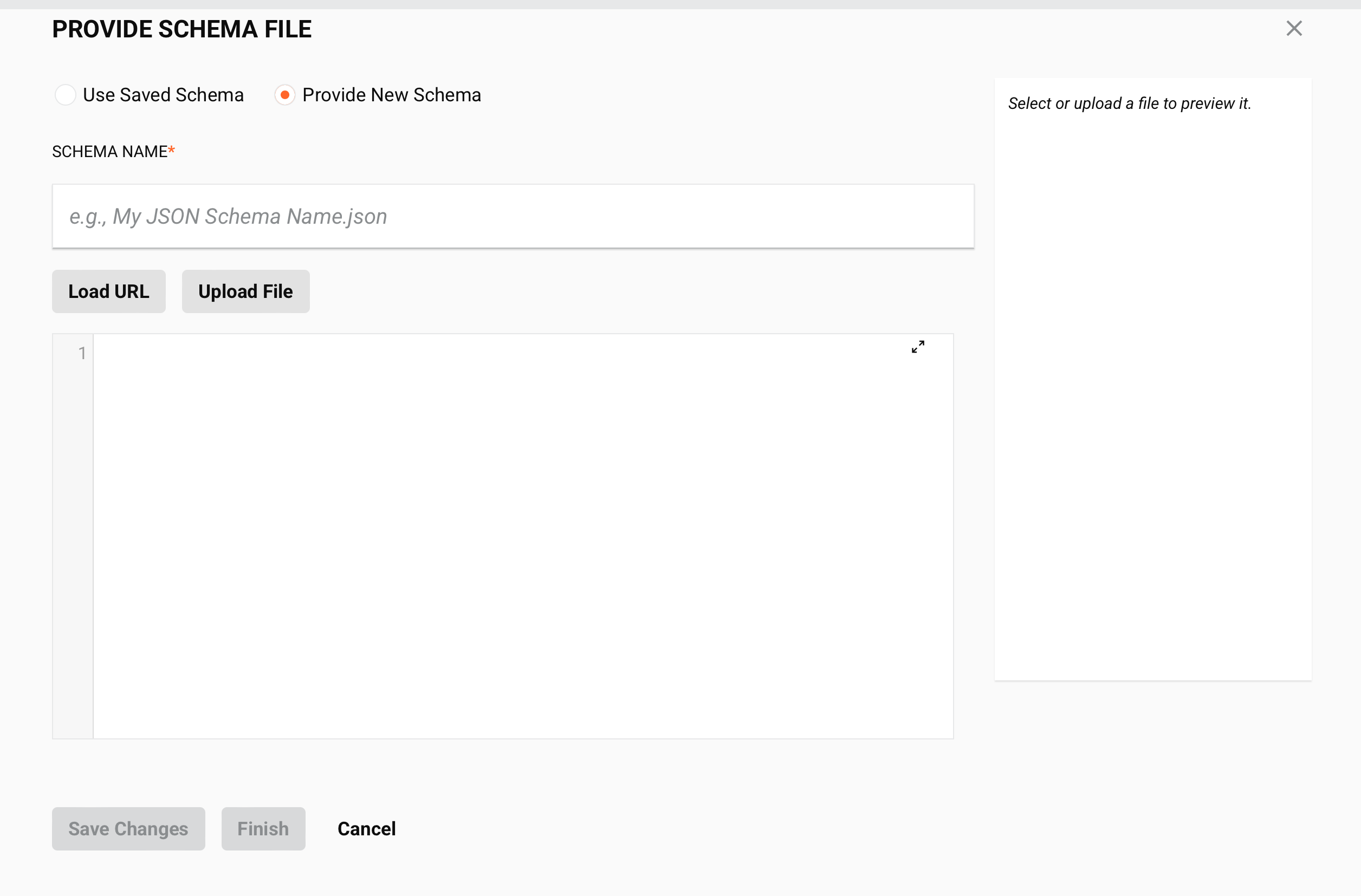
-
Schemasname: Geben Sie einen Namen ein, um das hierarchische Schema zu identifizieren.
-
Schema anzeigen/bearbeiten: Sie können das Schema direkt im Textbereich einfügen oder eingeben.
Um das Schema in einem größeren Bereich zu bearbeiten, klicken Sie auf das Erweiterungssymbol. Nachdem Sie diesen Bereich geöffnet haben, klicken Sie auf das Zusammenklappsymbol, um zu diesem Bildschirm zurückzukehren.
Dieser Textbereich kann auch mit
Control+C(Windows oder Linux) oderCommand+C(macOS) kopiert werden. -
Validierung: Während Sie ein Schema bearbeiten, werden unter dem Textbereich Validierungsinformationen bereitgestellt, wobei Fehler jeweils zeilenweise gemeldet werden. Das bedeutet, dass nach der Behebung eines Fehlers in einer Zeile zusätzliche Syntaxfehler für nachfolgende Zeilen gemeldet werden können. Die Validierung basiert auf der Dateierweiterung des bereitgestellten Schemas.
-
Vorschau-Schema: Eine Vorschau des Schemas wird rechts angezeigt. Nach dem Laden eines neuen Schemas oder dem Bearbeiten im Textbereich auf der linken Seite müssen Sie zuerst auf Änderungen speichern klicken, damit die Änderungen im Vorschau-Bereich angezeigt werden. Das Schema wird mit den standardmäßigen Schnittstellenelementen angezeigt, die unter Knoten und Felder beschrieben sind.
-
Änderungen speichern: Klicken Sie, um das Schema zu speichern und die Schema-Vorschau auf der rechten Seite zu aktualisieren.
Warnung
Wenn Sie versuchen, eine Datei mit demselben Namen wie eine bereits im Projekt definierte Datei hochzuladen, wird ein Dialog (unten transkribiert) angezeigt, der fragt, ob Sie die vorhandene Datei überschreiben möchten. Wenn Sie auf Fortfahren klicken, wird die Datei an allen Stellen, an denen sie im Projekt verwendet wird, durch die neue Datei mit demselben Namen ersetzt. Wenn Sie die Datei nicht überschreiben möchten, klicken Sie auf Abbrechen und ändern Sie die Datei manuell, sodass sie einen Namen hat, der noch nicht verwendet wird, und versuchen Sie dann, sie erneut zu speichern.
Dialogtext
Datei überschreiben?
Eine Datei mit demselben Namen existiert bereits. Sind Sie sicher, dass Sie die alte Datei überschreiben möchten?Hinweis
Beim Hochladen einer XSD-Datei, die mehrere oberste Elemente enthält, werden Sie beim Klicken auf Änderungen speichern aufgefordert, den gewünschten Wurzelknoten auszuwählen. Wählen Sie das gewünschte Element aus und klicken Sie dann auf Fertigstellen, um zu speichern:
Dialogtext
Bitte wählen Sie die zu verwendende Wurzel aus
Im ausgewählten XSD-Dokument existiert mehr als eine mögliche Wurzel.
Spiegel-Schema
Je nachdem, ob das Quell- oder Zielschema definiert ist, darf das Schema auf der anderen Seite der Transformation nicht definiert sein, damit die Spiegelungsoption verfügbar ist. Wenn die Operation eine Aktivität auf der anderen Seite der Transformation hat, stellen Sie während der Aktivitätskonfiguration, wenn Sie ein Anfrage- oder Antwortschema bereitstellen, sicher, dass Sie Keine im Dropdown-Auswahlfeld für das Schema auswählen, damit das Schema nicht von der Transformation übernommen wird.
Die Quelle oder das Ziel, in das das Schema kopiert wird, darf kein angrenzendes, von einem Connector generiertes Schema haben; jedoch kann jede Quelle oder Zielaktivität mit einem benutzerdefinierten Schema ein Schema erhalten, selbst wenn die Quelle der Kopie von einer Connector-generierten Aktivität stammt. Zum Beispiel können Sie das Schema, das aus einer Datenbank-Abfrage generiert wurde, als Quelle einer Transformation spiegeln, wenn das Ziel einer Transformation ein benutzerdefiniertes Schema hat, wie das von einer FTP-Schreibaktivität. Sie können jedoch kein von einer FTP-Leseaktivität bereitgestelltes Schema spiegeln, um es als Zielschema für eine Datenbank-Einfügeaktivität zu verwenden, da Sie das vom Datenbank-Endpunkt generierte Schema verwenden müssen. In solchen Fällen ist die Spiegelungsoption nicht vorhanden.
Vorausgesetzt, die oben genannten Bedingungen sind erfüllt, klicken Sie auf Schema spiegeln, um die Struktur der Quelle oder des Ziels von einer Seite der Transformation auf die andere zu kopieren und standardmäßig ein neues JSON-Schema mit dem Namen "Spiegeltes Schema" zu erstellen.
In den meisten Fällen ist das resultierende gespiegelte Schema eine exakte Kopie des gespiegelten Schemas, das in das JSON-Format konvertiert wurde. Es gibt zwei Ausnahmen, die dem Benutzer helfen:
-
Datenbankaktivitäten: Wenn das gespiegelte Schema von einer Datenbankaktivität stammt, die eine einzelne Tabelle (ohne Joins) verwendet, wird das resultierende gespiegelte Schema automatisch mit einem zusätzlichen Kindknoten namens
rowerstellt. Wenn Felder innerhalb dieses zusätzlichen Knotens zugeordnet werden, wird der Knoten zu einem Schleifenknoten, um alle Datensätze durchlaufen zu können. -
Salesforce-basierte Aktivitäten: Wenn das gespiegelte Schema von einer nicht-massenhaften Salesforce, Salesforce Service Cloud oder ServiceMax-Aktivität stammt, wird das resultierende gespiegelte Schema automatisch mit einem zusätzlichen Wurzelknoten namens
recordserstellt, wobei die Kindknoten das Schema spiegeln. Wenn Felder innerhalb der Kindknoten zugeordnet werden, wird der Knoten zu einem Schleifenknoten, um alle Datensätze durchlaufen zu können.
Für weitere Informationen siehe Steuerschleifen-Knoten.
Sobald das spiegelte Schema erstellt wurde, ist es unabhängig vom Quellschema, von dem es gespiegelt wurde. Das bedeutet, dass dieses Schema nach Belieben umbenannt oder bearbeitet werden kann, ohne das ursprüngliche Quellschema zu beeinflussen. Da das Spiegeln eines Schemas das gesamte Schema kopiert, kann man auf diese Weise zunächst ein Schema spiegeln und es dann bearbeiten, um Felder zu entfernen und das Schema zu kürzen (zum Beispiel, um ein Datenbankschema nur für einige zusammengeführte Tabellen zu kopieren).
Definiere ein Schema in einer Aktivität
Je nach Connector kann die Möglichkeit für einen Benutzer, ein Schema bereitzustellen, als Konfigurationsschritt in der Aktivität enthalten sein. Die Schnittstelle zur Definition von Schemata wird in der Dokumentation jedes Connectors behandelt.
Einige Connectoren, bei denen Schemata von einem Benutzer definiert werden können, haben eine gemeinsame Schnittstelle, darunter:
- API: Anfrage und Antwort Aktivitäten
- Dateifreigabe: Lesen und Schreiben Aktivitäten
- FTP: Lesen und Schreiben Aktivitäten
- HTTP: GET, PUT, POST, DELETE und benutzerdefinierte Aktivitäten
- HTTP v2: GET, PUT, POST, PATCH, DELETE, HEAD und OPTIONS Aktivitäten
- Lokaler Speicher: Lesen und Schreiben Aktivitäten
- Temporärer Speicher: Lesen und Schreiben Aktivitäten
- Variable: Lesen und Schreiben Aktivitäten
Während der Konfiguration der oben genannten Aktivitäten wählen Sie eine von drei Optionen in einem Abschnitt mit dem Titel Schema für die Antwort bereitstellen oder Schema für die Anfrage bereitstellen:

-
Nein: Wählen Sie diese Option, um die Bereitstellung eines Schemas zu überspringen. Es gibt mehrere Gründe, warum Sie diese Option wählen möchten:
- Wenn der Connector ein festes Schema bereitstellt, wenn kein benutzerdefiniertes Schema angegeben ist.
- Wenn für Ihren Anwendungsfall kein Schema erforderlich ist.
-
Ja, gespeichertes Schema verwenden: Wählen Sie diese Option, um ein vorhandenes Schema auszuwählen, das zuvor im aktuellen Projekt definiert wurde. Wenn diese Option ausgewählt ist, wird dieser Abschnitt verfügbar:
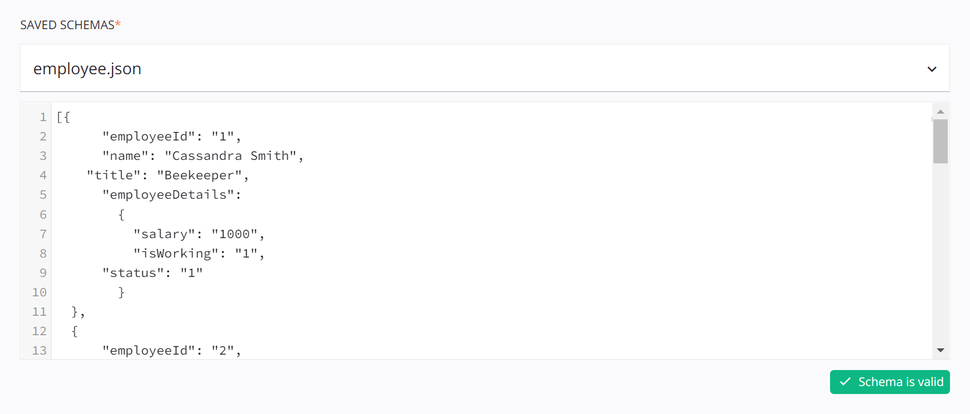
-
Gespeicherte Schemata: Verwenden Sie das Dropdown-Menü, um ein vorhandenes Schema auszuwählen und wiederzuverwenden.
-
Schema anzeigen: Nachdem ein vorhandenes hochgeladenes Schema ausgewählt wurde, können Sie das Schema direkt im Textbereich unter dem Dropdown-Menü anzeigen. Um das Schema in einem größeren Bereich anzuzeigen, klicken Sie auf das Erweiterungssymbol. Nachdem Sie diesen Bereich geöffnet haben, klicken Sie auf das Minimierungssymbol, um zu diesem Bildschirm zurückzukehren.
Obwohl ein gespeichertes Schema nicht bearbeitet werden kann, kann dieser Textbereich mit
Control+C(Windows oder Linux) oderCommand+C(macOS) kopiert werden.Dieser Textbereich dient nur zur Anzeige vorhandener hochgeladener Schemata und zeigt keine flachen, hierarchischen oder gespiegelten benutzerdefinierten Schemata an.
-
Validierung: Validierungsinformationen werden unter dem Textbereich bereitgestellt und basieren auf der Dateierweiterung des gespeicherten Schemas.
-
-
Ja, neues Schema bereitstellen: Wählen Sie diese Option, um ein neues Schema zu definieren, indem Sie eins von einer URL laden, eine Datei hochladen oder manuell eingeben in den Textbereich.
- Schema-Name: Geben Sie einen Namen für das Schema in das obere Textfeld ein, einschließlich der Dateierweiterung (
.csv,.json,.xml,.xsdoder.zip). Wenn keine Dateierweiterung angegeben ist, wird der Inhalt analysiert, um den Dateityp zur Validierung automatisch zu erkennen. Wenn Sie das Schema von einer URL laden oder eine Datei hochladen, können Sie dieses Feld leer lassen, da der Name ausgefüllt wird, sobald die Datei geladen ist.
- Schema-Name: Geben Sie einen Namen für das Schema in das obere Textfeld ein, einschließlich der Dateierweiterung (